Solidworks绘制三维立体的钥匙环的操作步骤
本文将介绍如何在Solidworks中创建三维立体的钥匙扣。以下是详细操作步骤:

1、如图,打开Solidworks,新建一个零件文件。
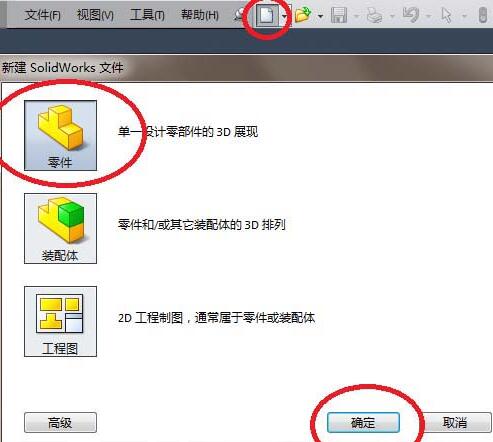
2、如图,点击“草图”,使工具栏由特征工具栏转到草图工具栏。点击草图工具栏中的“草图绘制”。点击“上视基准面”。
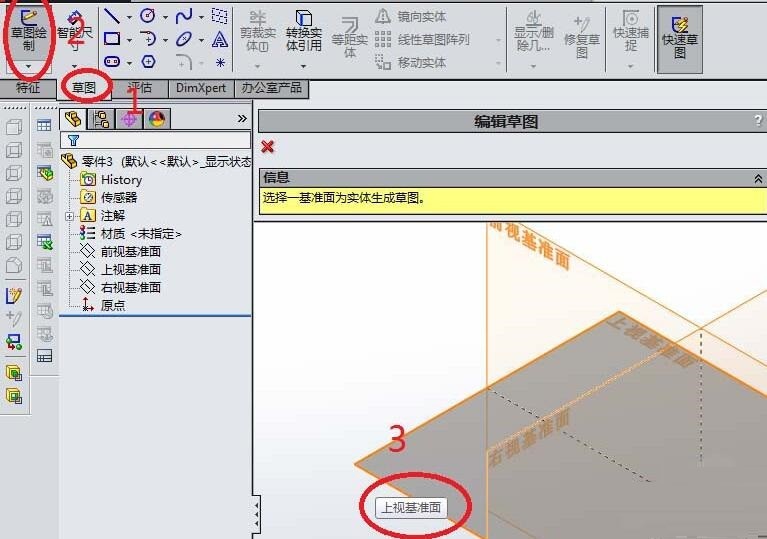
3、如图,进入草图状态。点击工具栏中的“圆”图标。画一个直径30的圆。点击“退出草图”。
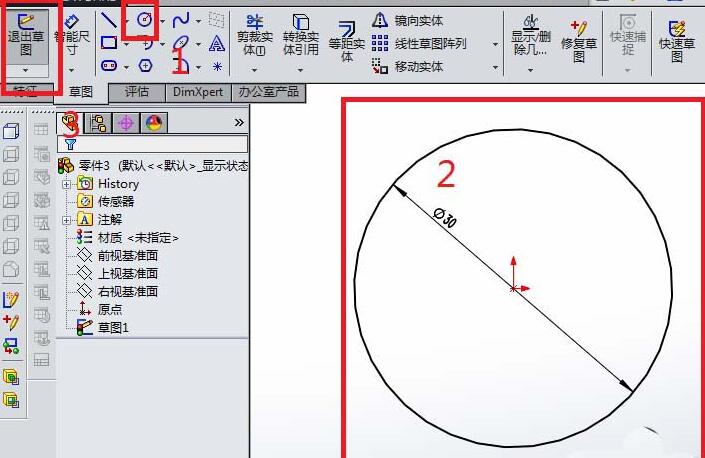
4、如图,退出草图之后,转到特征工具栏,然后在工具栏中点击“曲线”,在“曲线”的下拉菜单中点击“螺旋线/涡状线”。
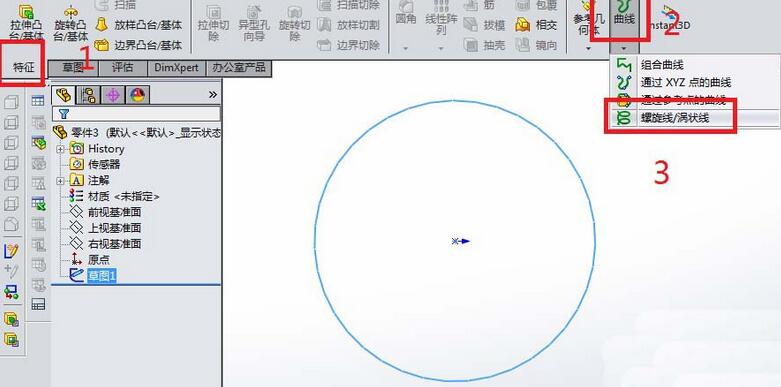
5、如图,“螺旋线/涡状线”对话框出现。先设置螺距为2。再设置圈数为2。再确定起始角度为0。点击左上角的√,完成螺旋线的创建。
6、如图,再创建一个草图,画截面。点击“草图绘制”。点击“右视基准面”。
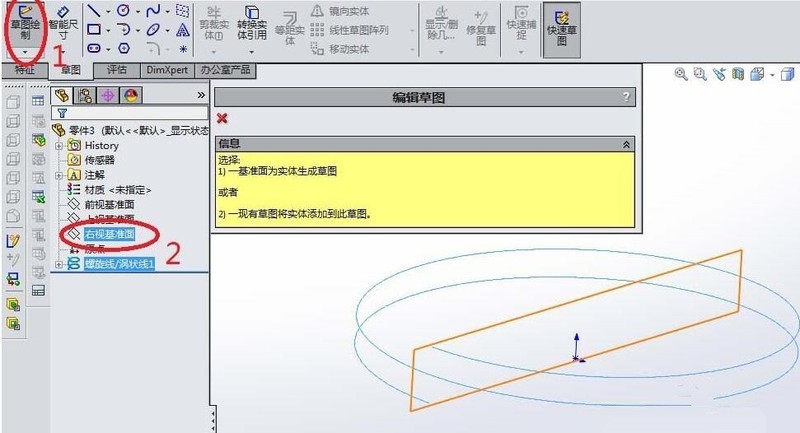
7、如图,在草图中画一个矩形,尺寸2x1.8,点击“退出草图”。注意矩形的定位,矩形的一点必须与螺旋线的起点重合,可以通过尺寸标注来定位。
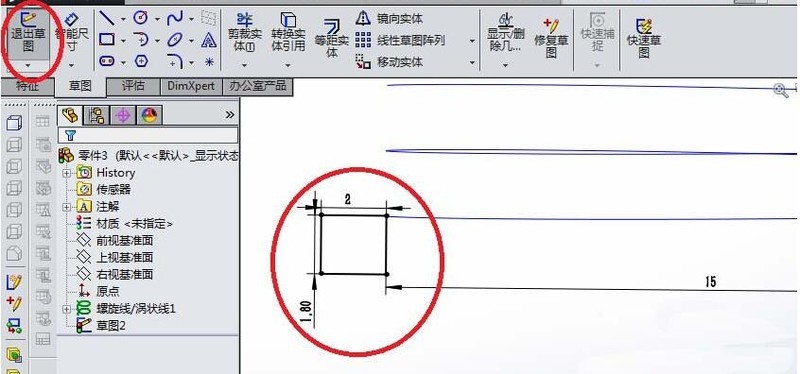
8、如图,回到特征工具栏,点击“扫描”。
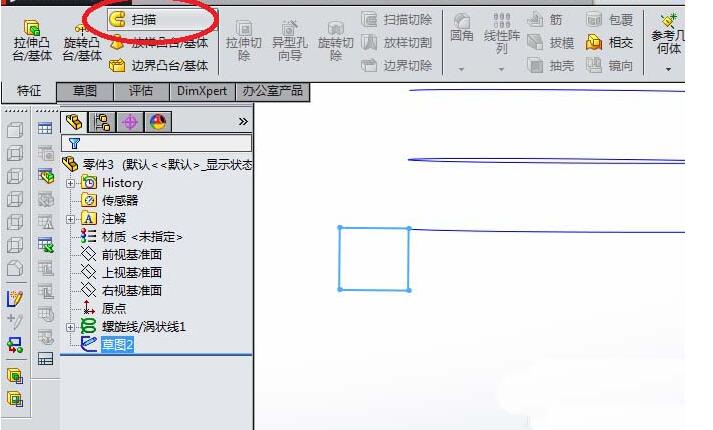
9、如图,分别设置轮廓和路径。轮廓是矩形草图,路径是螺旋线。
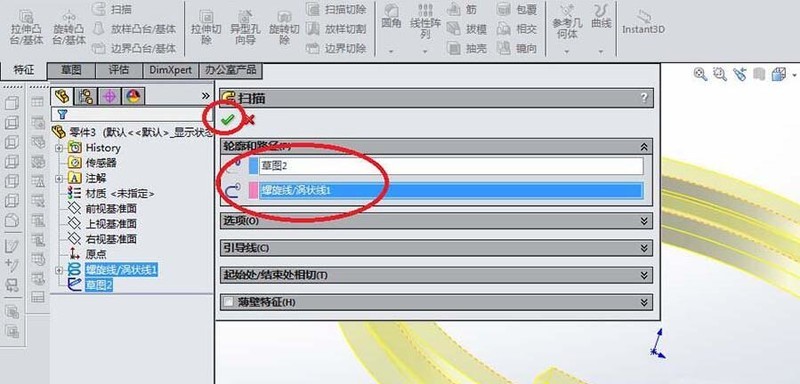
10、如图,一个钥匙环就这样创造好了。
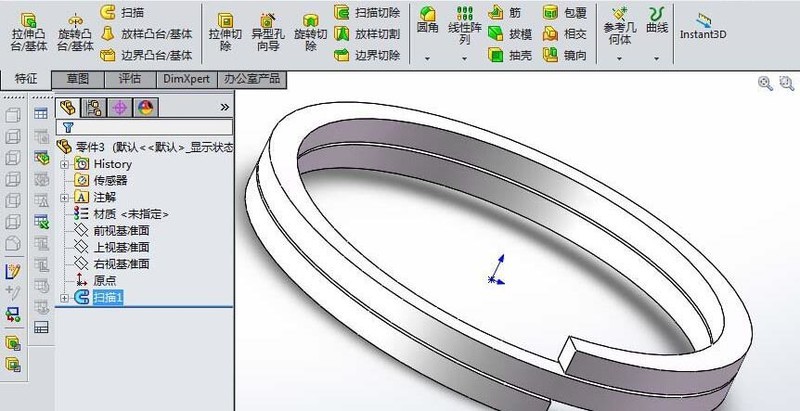
上面就是小编为大家讲解,一起来学习学习吧。相信是可以帮助到一些新用户的。
文章标题:Solidworks绘制三维立体的钥匙环的操作步骤
文章链接://www.hpwebtech.com/jiqiao/115780.html
为给用户提供更多有价值信息,ZOL下载站整理发布,如果有侵权请联系删除,转载请保留出处。
相关软件推荐
其他类似技巧
- 2024-06-09 06:04:012024年SolidWorks软件功能与性能分析
- 2024-06-08 18:29:022024年SolidWorks软件在不同行业中的适用性和效果评估
- 2024-04-29 16:36:132024年三维设计软件:选择合适的工具进行创作
- 2024-03-26 10:33:48SolidWorks2020绘制外螺纹的操作过程
- 2024-03-25 10:44:29Solidworks镜像命令使用操作方法
- 2024-03-25 10:44:29Solidworks制作钣金盒子展开动画的具体方法
- 2024-03-25 10:36:30Solidworks使用线性草图阵列功能做出图形的操作方法
- 2024-03-25 10:36:30Solidworks绘制海豚的详细操作步骤
- 2024-03-25 10:36:30Solidworks制作手机支架的详细步骤
- 2024-03-13 14:37:02Solidworks装配体进行同心配合的操作步骤
SolidWorks软件简介
软件基础简介solidworks 2023官方版是一款非常专业的三维机械设计软件。solidworks 2023最新版更新了坐标系、移动/复制几何体命令的尺寸支持方程式以及包覆的特征支持单行字体。solidworks 2023官方版优化了在结构系统中对类似边角进行边角处理的功能,以及焊件构建的配置特定大小功能。solidworks 2023官方版是一款在设计... 详细介绍»









